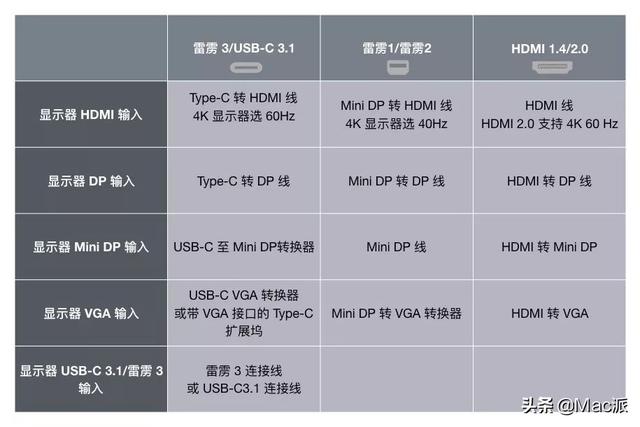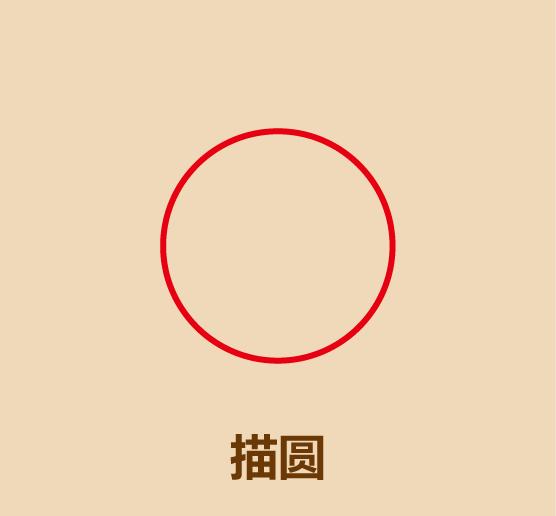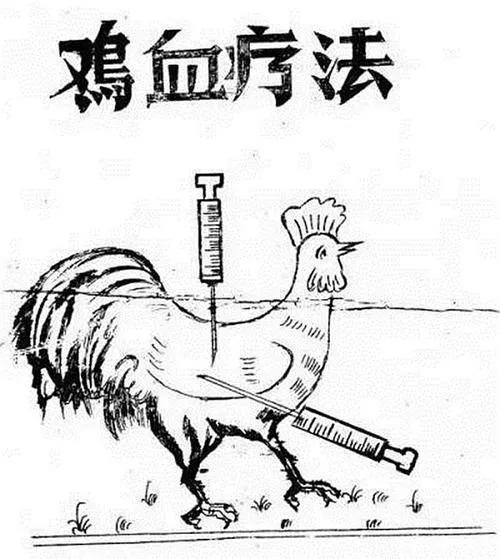给 Mac 配备外置显示器或电视,首先要看看你的 Mac 支持什么视频输出接口,然后再看看显示器或电视支持什么视频接口输入。同时还要考虑显示器/电视的分辨率。像 1080p、2K、4K 等。
Mac 上常见的视频输出接口是雷雳 3、雷雳1、2 和 HDMI。外接显示器/电视最常用的是 HDMI、DP,老一点的可能还有 VGA、DVI,一些新款和高端显示器/电视也开始有 USB-C 接口。
雷雳 3近几年的 MacBook 笔记本都采用了兼容 USB-C 的雷雳 3 接口。可以传输数据、视频输出、充电,同时最多支持四台 4K 显示器或两台 5K 显示器。速度和功能都非常强。
关于雷雳 3(或 USB-C)的更多介绍可以看看这篇文章。

MacBook Pro 的雷雳 3 接口
如果你的 Mac 是这种接口,就可以选择 「Type-C转xxx」的线,这样就不需要额外的扩展坞了。
比如我的 MacBook Pro 是雷雳 3 接口。我的显示器是 4K 的,有 HDMI、DP 和 Mini DP 三种输入。我最终选择了一根 Type-C 转 HDMI 4K 60Hz 线。一方面考虑 HDMI 更通用,可以用在别的显示器或电视上。另一方面一定要选择 60Hz。因为显示器的刷新频率一般都是 60 Hz,如果用了 30Hz 的就会感到画面很「卡顿」。

4K显示器不要选这种

同样是支持 4K ,推荐选 60Hz
如果显示器带 USB-C 输入(比如我之前用过的一款明基 PD2710QC 显示器),可以买 USB-C 公对公线。

不要以为随便买一个 Type-C 线就可以连显示器。Type-C 或者说 USB-C 只是一个物理标准。如果买到了 USB 2.0 或 USB 3.0 的线,是无法连接显示器的。只有 USB-C 3.1 才算得上是全功能 USB-C。

推荐选择 USB-C 3.1 Gen 2
如果你的显示器只有 VGA 接口,可能 USB-C 转 VGA 的线很难有,可以买一个 USB-C VGA 转换器。再用显示器的 VGA 线连接转换器。

显示器或电视是 DP 或 Mini DP 接口的话,可以购买 Type-C 转 DP/Mini DP 线。如果显示器/电视是 4K 的,同样记得选 4K 60Hz。

另外,2015 年开始的 MacBook 采用的接口虽然跟雷雳 3 长得一样,却不是雷雳 3,而是一个 USB 3.1,速度能达到 5 Gbps(雷雳 3 是 40 Gbps)。不过也能支持 4K 60Hz 显示器。对一般显示器也是完全够用的。

MacBook 只有一个 USB 3.1 接口,不是雷雳 3
考虑到 MacBook 只有一个接口。可以考虑选这种 USB-C HDMI 转换器。HDMI 接口可以连接显示器,USB 接口可以连接鼠标、U 盘等,USB-C 可以给 MacBook 充电。也可以选择其他带 HDMI 接口的扩展坞。


雷雳也有地方叫做 Thunderbolt 或雷电。有 1 代和 2 代,之所以跟雷雳 3 分开讲,是因为采用的接口标准不一样。
雷雳长得跟 Mini DisplayPort 接口很像,并且也支持 Mini DP 视频输出。


雷雳 1 代和 2 代的主要区别就是速度,2 代是 1 代的 2 倍。
可以选择 Mini DP 转 HDMI / DP 等显示器接口来连接显示器。
HDMI

有些 Mac 还会有 HDMI 接口。多数采用的都是 HDMI 1.4 ,支持 4K 30Hz,但是不支持 4K 60Hz。
所以如果你的显示器或电视是4K,播放一般视频和 4K 普通视频是可以的。但是一些 4K 60Hz 的游戏或者视频就没办法达到最佳效果了。这时不妨利用 雷雳 2 接口来连显示器。
线可以选择 HDMI 转显示器/电视的视频输入端口。
不过 2018 款 Mac mini 的 HDMI 好像升级到 2.0 了,支持最高 5K 60Hz 的输出。这时候就需要选择 HDMI 2.0 的线。不过 2018 款 Mac mini 也有 雷雳 3 了。
最后,一张图总结下。